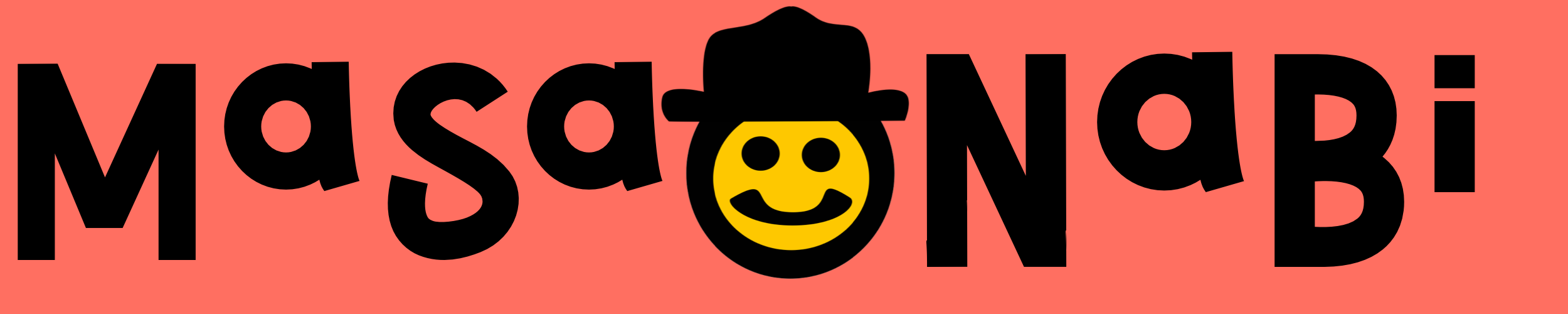この記事には広告を含む場合があります。
記事内で紹介する商品を購入することで、当サイトに売り上げの一部が還元されることがあります。
PCでゲームをするためにコスパ重視でパーツを選定し、快適に利用するためにスペックに余裕のあるゲーミングPCを自作してみました。
リーズナブルなPCでそこそこゲームや動画編集も楽しみたいし
さらにPC自体も光ると綺麗でインテリアにもバッチリ。
そのため、パーツの構成や基本的な流れを紹介いたします。
・資金を抑えてリーズナブルなPC
・ピカピカ綺麗に光るPCにしたい
・動画や写真編集も快適に
目次
パーツの選定と構成
AMDでPCを組み立てるためのパーツ構成と組み立て方となっています。
パーツさえ揃えてしまえば初心者でも簡単に組み立てることができると思うので、是非挑戦してみよう。

[ AMD RYZEN 5 3500 ]
CPUはRYZENで決まっていましたが、コスパ重視で考えると3500か3700にするのか選ぶのか一番迷いました。
違いはコア数は6コアで同じだけど、3700になるとスレッド数が12コアに上がりスペックや性能も上がる。
しかし今回はコスパ重視でソコソコ動けばいいかなと、3500のRyzen CPUに決まり。

[ ASRock Steel Legend B450 ]
RyzenCPUを使うならコスパ的にもB450クラスのマザーボードが候補に入って来ますが、
その中でどうしても譲れなかったのが、PC本体をピカピカ光らせたいこと。
RGBのLEDが組み込まれていて、マザーボード自体が光りますが、さらにイルミネーション拡張もありLEDストラップなどを追加して光らせることができるマザボとなっています。

[ GeForce RTX 1650 ]
こちらのグラフィックボードもコスパ重視で選択。
シングルファンでも良かったが、気分的に冷えるのかなとデュアルファンを選んだ。

[ CORSAR DDR4-2666MHz 8GBx2枚 ]
メモリも最低限でチョイスしており、とりあえず16GBを選択
マザーボードには4スロットあるから、足りなければ、増やせばいいのかなと。
メモリも出来れば奮発して光るのが欲しかった。

[ Crucial SSD 120GB ]
OS入りのSSDを持っていたためにこちらを流用。
電源とケースに関してもとりあえずあるものを使用しました。
組み立ての工程
静電気でCPUが壊れることもあるらしく、安全のために。
作業には静電気防止用にゴム手袋をつけて取り付け。

メモリはCPUから見てA1A2B1B2とありますが、
とりあえずA2B2に差し込んでおく。
電源や配線の前にケースにマザーボードを組み込みます。
ケースにマザーボードを止めるネジがあるので(6、7箇所くらい)よく見ながら取り付けしていく。
最後に難関の電源の取り付けや配線処理などがありますが、
センスやこだわりが発揮される工程。
ケーブルを統一したり見せ方にこだわったりと、存分に堪能しましょう。
起動して動作確認
電源を入れるとマザーボードと冷却ファンがRGBのLEDにより光り、思わず目を奪われるぐらい綺麗です。
アスロックのLED制御ソフトがあるので様々な色や光らせ方に変更できるのも楽しみの1つ。

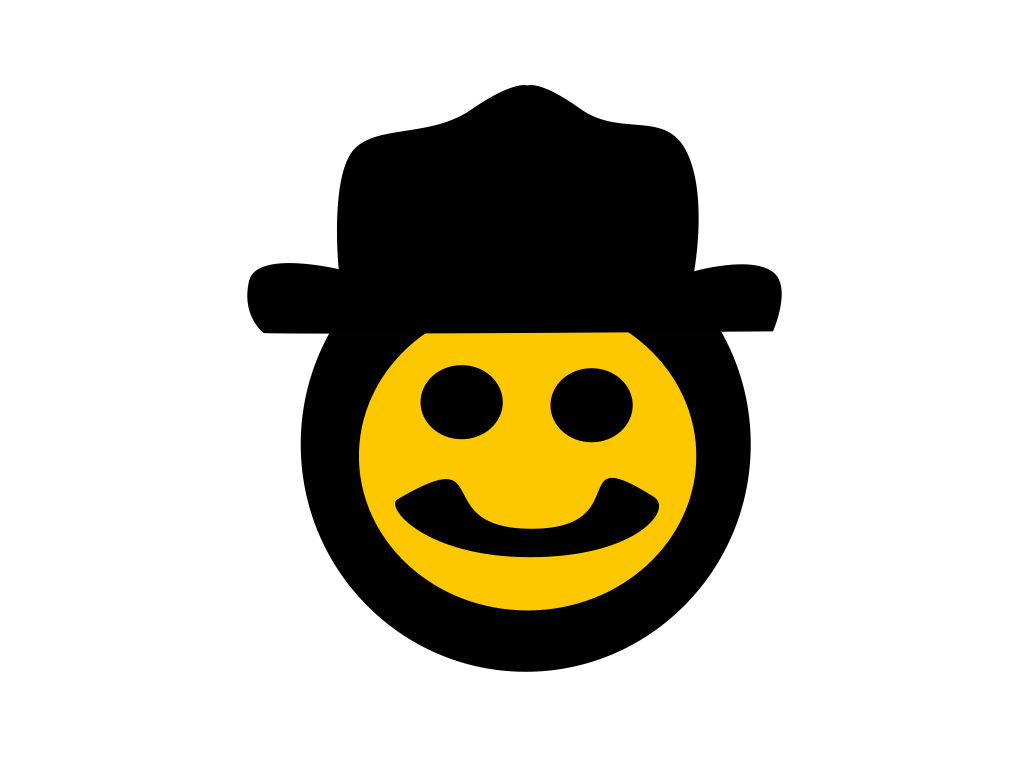
隣でキラキラしてたらテンション上がるよね。

組み立ててからの電源を立ち上げて、幻想的に光るPCをみると出来上がったときの満足感と達成感がありました。
予算を最小限に抑えて、フォートナイトやAPEXもさくさく快適にプレイすることができる、
さらに動画編集などもこなせるゲーミングPCはぜひ自作することをオススメします。
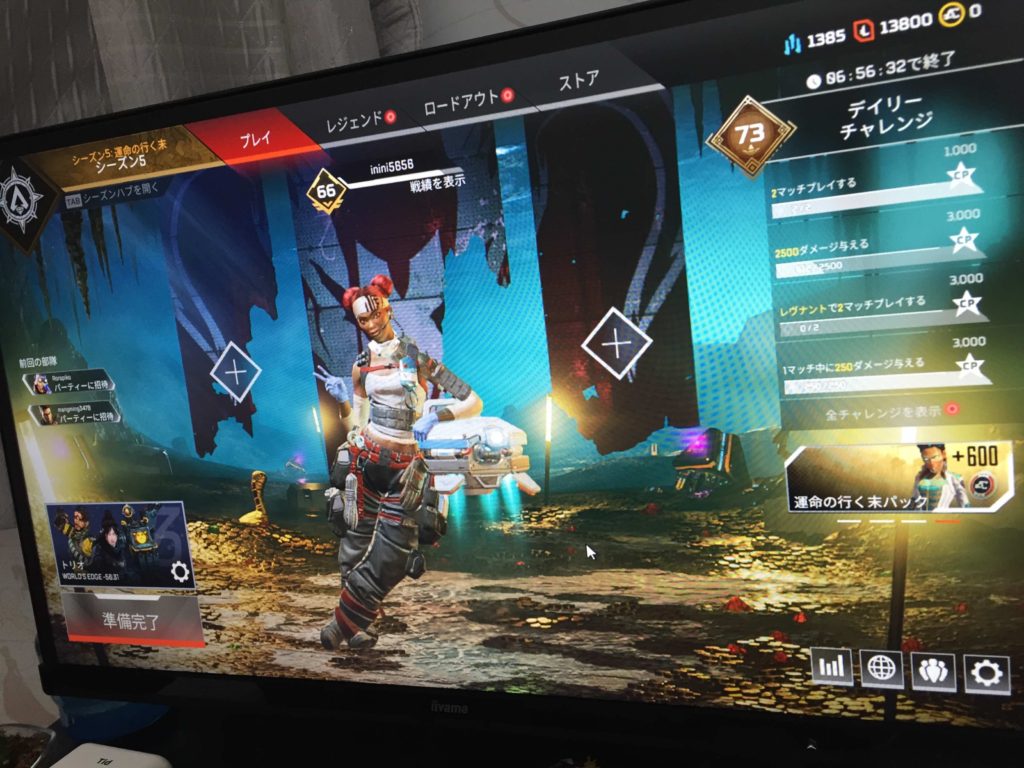
 「Logicool G203レビュー」安くて使いやすい有線のエントリーゲーミングマウス
「Logicool G203レビュー」安くて使いやすい有線のエントリーゲーミングマウス